آیا تسک بار مات ظاهر دسکتاپ شما را خراب می کند؟ با چند ترفند، تسک بار ویندوز ۱۱ را به آسانی شفاف کنید. با نحوه شفاف کردن تسک بار در ویندوز ۱۱ همراه باشید.
اگر سعی کرده اید نوار وظیفه را پنهان کنید اما با تنظیمات برگزیده شما مطابقت ندارد، یک راه حل دیگر وجود دارد که می توانید امتحان کنید. تسک بار را شفاف کنید.
ما به شما نشان خواهیم داد که چگونه می توانید تسک بار را تا حدی از طریق تنظیمات ویندوز شفاف کنید. اما اگر می خواهید کاملا شفاف باشد، می توانید رجیستری را ویرایش کنید یا از یک برنامه شخص ثالث استفاده کنید. بیایید ببینیم نحوه شفاف کردن تسک بار در ویندوز ۱۱ چگونه است.
۱- تنظیمات ویندوز را تغییر دهید
اولین نحوه شفاف کردن تسک بار در ویندوز ۱۱، تغییر دادن تنظیمات است. شما می توانید تسک بار ویندوز ۱۱ را سفارشی کنید و با تغییر تنظیمات سیستم خود، یک جلوه شفافیت اضافه کنید. در اینجا نحوه انجام آن آمده است:
۱- کلیدهای Windows key + I را بزنید تا تنظیمات ویندوز را باز کنید.
۲- به Personalization > Colors بروید.
۳- کلید Transparency effects را فعال کنید.
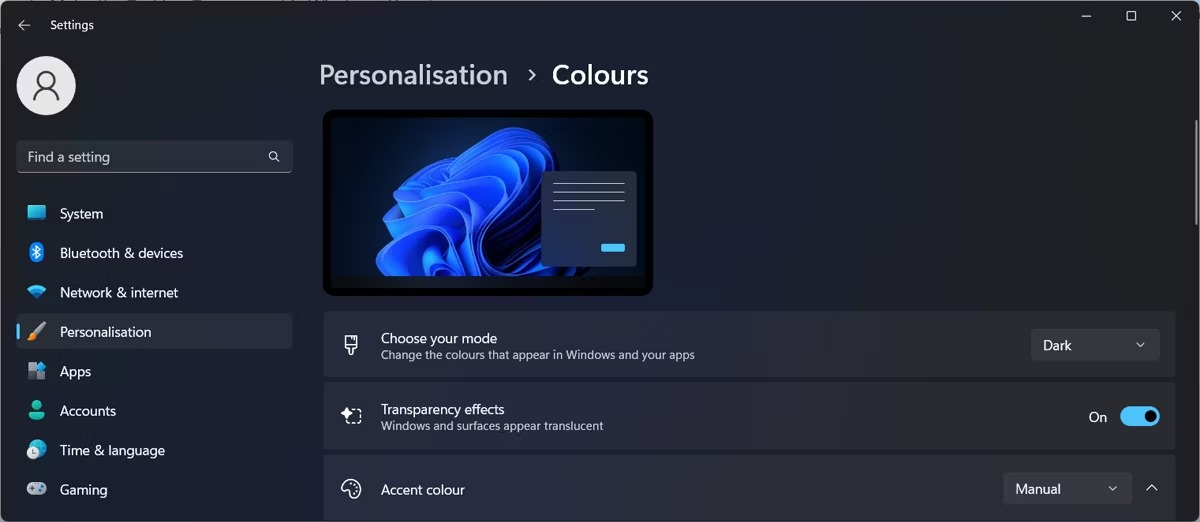
اگر نوار وظیفه شما هنوز غیر شفاف است، یک تغییر دیگر باید انجام دهید. در پنجره تنظیمات، روی Accessibility کلیک کنید و به Visual effects بروید. در آنجا Transparency effects را فعال کنید.
اگر هنوز از سطح شفافیت راضی نیستید، چند روش دیگر وجود دارد که می توانید استفاده کنید.
۲- از یک ترفند Registry استفاده کنید
راه دیگر برای شفاف کردن تسک بار در ویندوز ۱۱ ویرایش رجیستری ویندوز است. این دومین نحوه شفاف کردن تسک بار در ویندوز ۱۱ است. پیش از انجام این کار، در صورت بروز مشکل، به صورت دستی یک نقطه بازیابی ایجاد کنید و باید سیستم را به حالت قبلی برگردانید.
برای ویرایش رجیستری، مراحل زیر را انجام دهید:
۱- Registry Editor را با دسترسی ادمین باز کنید.
۲- در پنجره Registry، به HKEY_LOCAL_MACHINE > SOFTWARE > Microsoft > Windows > CurrentVersion > Explorer > Advanced بروید.
۳- در قسمت سمت راست، در هر نقطه از فضای خالی کلیک راست کنید و مقدار New DWORD (۳۲ بیتی) را انتخاب کنید.
۴- نام آن را UseOLEDTaskbarTransparency بگذارید و Value data را روی ۱ قرار دهید.
۵- Registry را ببندید و کامپیوتر را ری استارت کنید.
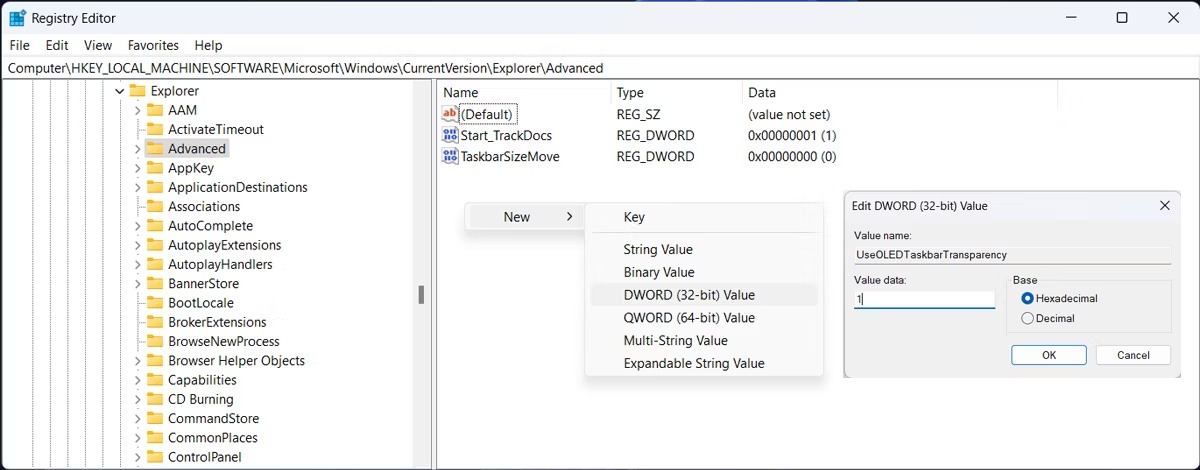
۳- از Translucent TB استفاده کنید
تغییر تنظیمات سیستم شما ممکن است بسیار دردسرساز به نظر برسد، به خصوص ویرایش رجیستری ویندوز. اما خوشبختانه سومین نحوه شفاف کردن تسک بار در ویندوز ۱۱ شما را نجات می دهد. شما می توانید از Translucent TB برای تغییر سریع ظاهر تسک بار و شفاف سازی آن تنها با چند کلیک استفاده کنید.
توصیه می کنیم Translucent TB را از فروشگاه مایکروسافت دانلود کنید تا با دانلود برنامه از سایت های نه چندان قابل اعتماد، رایانه خود را در معرض خطر قرار ندهید.
برای شفاف کردن تسک بار، برنامه را باز کنید و روی Start opened > Clear کلیک کنید. علاوه بر این، Translucent TB گزینه های شخصی سازی بیشتری دارد که می توانید از آنها استفاده کنید.
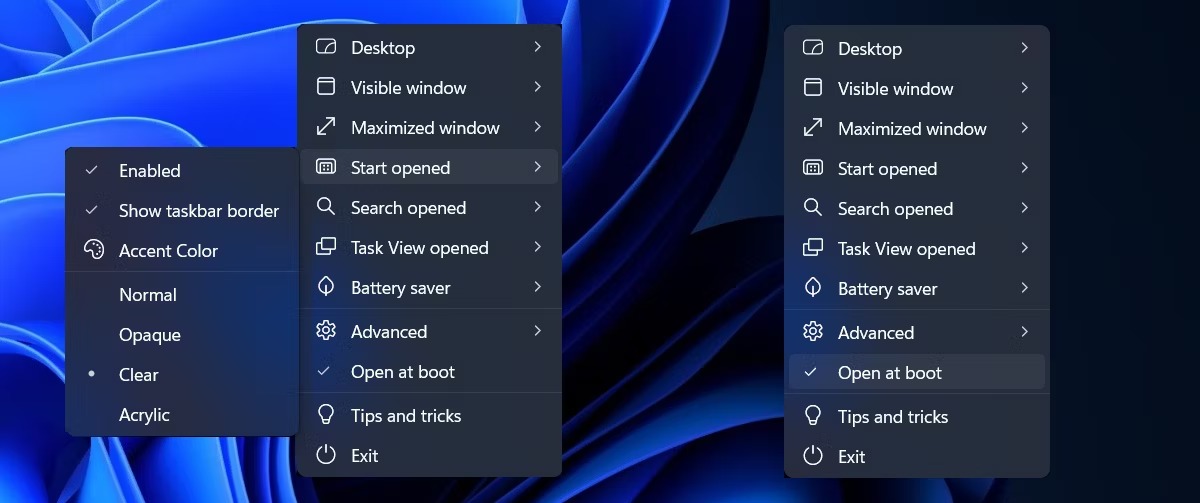
هنگامی که تغییرات مورد نظر را انجام دادید، گزینه Open at boot را علامت بزنید تا لازم نباشد هر بار برنامه را به صورت دستی اجرا کنید تا اثرات آن را اعمال کنید.
دانلود: Translucent TB (رایگان)
تسک بار جدید و بهتر برای ویندوز ۱۱
نحوه شفاف کردن تسک بار در ویندوز ۱۱ را دیدید. امیدواریم یکی از این راه حل ها به شما در بهبود طراحی دسکتاپ کمک کرده باشد. اکنون که تسک بار را شفاف کرده اید، می توانید از یک تم سفارشی جدید برای شخصی سازی ویندوز ۱۱ استفاده کنید.
نحوه شفاف کردن تسک بار در ویندوز ۱۱ به این ترتیب است. می خواهید تسک بار ویندوز ۱۰ را شفاف کنید؟ نحوه شفاف کردن تسک بار ویندوز ۱۰ را ببینید.





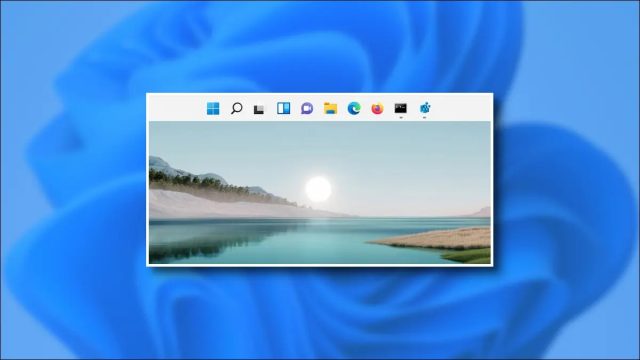





۱ دیدگاه
درود بر شما …
بعد از یه هفته کند و کاو در اینترنت و کلی راه ها و برنامه های بی فایده بالاخره با برنامه ی Translucent TB که معرفی کردید ٍ مشکلم در تسکبار مرتفع شد … ممنونم